Una vez que hayas encontrado o creado un gran mapa web con una ventana emergente bien diseñada, simplemente colócalo en una aplicación configurable para ofrecer una experiencia de usuario enfocada, que ayude a contar la historia de tu mapa. Aprovechar las apps configurables es la forma más rápida y fácil de convertir un mapa web en una aplicación presentable. ¡No necesitas código de programación!
ArcGIS Online viene con docenas de aplicaciones configurables, cada una con un propósito y experiencia de usuario únicos. Dos de mis favoritos son Minimalist y Geo List. Estas dos permiten que la ventana emergente se muestre en el panel lateral y muestre el mapa web como un producto de información que se puede compartir. Una vez que hayas terminado de construir tu mapa web, o después de haber encontrado un mapa web que otra persona haya hecho y que desees usar, haz clic en el botón Compartir y luego Crear una aplicación web.
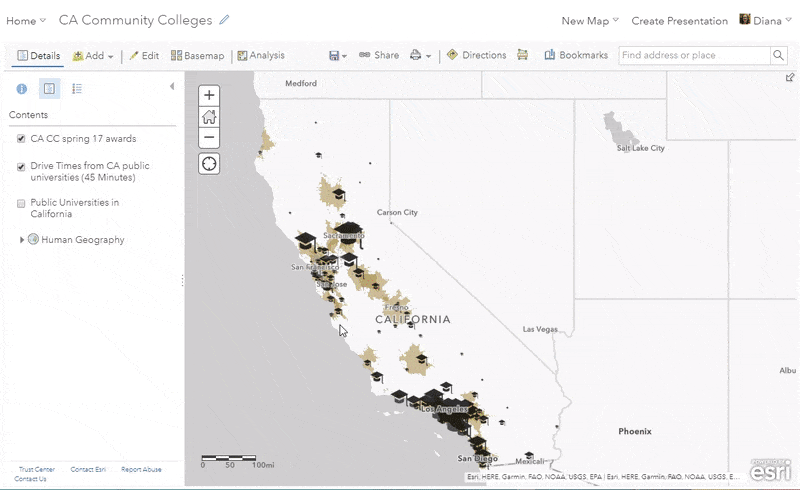
Desde allí, elige la plantilla que deseas usar y luego asigna a tu aplicación un título y algunas etiquetas de búsqueda. Si lo deseas, presiona el botón «Vista previa» para tener una idea de cómo se ve la aplicación.
Haz clic en «Configurar» para ver un panel de configuración donde puedes personalizar tu aplicación. Algunas pestañas comunes son «Tema», que te permite controlar los colores y agregar elementos como logotipos y enlaces de logotipos; y «Opciones», que te permite activar y desactivar diferentes elementos como una barra de escala, una leyenda y una galería de mapa base. Es posible que aparezcan otras pestañas en el panel de configuración según la plantilla que estés utilizando. Por ejemplo, «Buscar» aparece en el panel de configuración Minimalist, y «Clasificación» aparece en el panel de configuración Geo List.
Minimalist
La plantilla de aplicación Minimalist te permite mostrar un mapa con la opción de mostrar información emergente en el panel lateral:
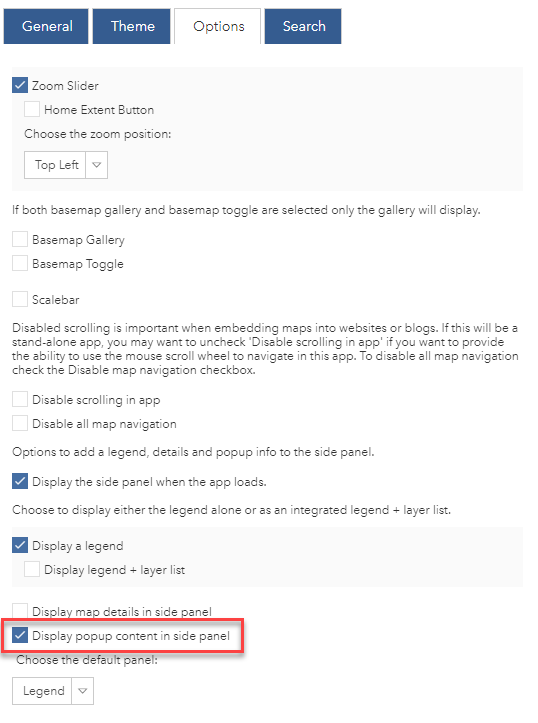
Esto permite que cualquiera que vea tu aplicación realmente interrogue los datos detrás de tus entidades. Por ejemplo, esta aplicación que muestra premios y destinos de transferencia probables de las universidades comunitarias de California muestra el contenido emergente del mapa web (los tipos y números de premios, la dirección y la información sobre los posibles destinos de transferencia) en el panel lateral cuando alguien hace clic en una universidad en particular.
Geo List
La plantilla de aplicación Geo List te permite presentar una lista de estilo «Top Ten» de tus entidades en forma ordenada, basada en los valores de un atributo particular. Esta es una excelente manera de convertir tu mapa en una lista que revela una clasificación de entidades en tu mapa.
La pestaña Clasificación en el panel de configuración te permite establecer qué atributo se usará para la clasificación, la cantidad de entidades que se mostrarán (las 5 mejores, las 10 mejores, las 25 mejores, o lo que tenga sentido para tus necesidades) y el orden de clasificación.
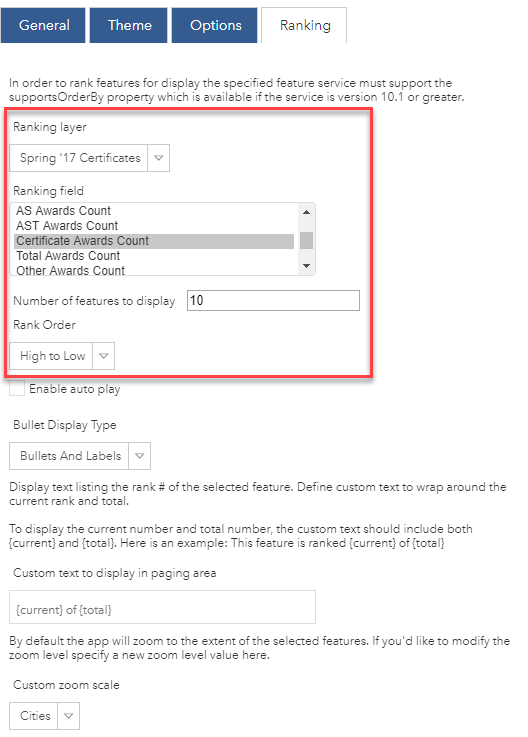
Por ejemplo, esta aplicación de las 10 mejores universidades comunitarias de California para certificados muestra las 10 universidades comunitarias que otorgaron la mayor cantidad de certificados. La ventana emergente del mapa web (y el panel lateral de la aplicación) muestra el número de certificados conferidos, la dirección, el enlace a la web de la universidad y el emblema de la universidad como una imagen.
La ventana emergente es clave
Las ventanas emergentes son ventanas a la información: le dicen al lector algo específico sobre cada cosa en el mapa. Como puedes ver, estas dos aplicaciones configurables realmente resaltan la ventana emergente, así que tómate el tiempo para configurar la ventana emergente de una manera que se vea genial en el panel lateral. Pregúntate: «¿qué debería saber alguien sobre esta función cuando hace clic en ella?»
Algunos consejos e ideas para ventanas emergentes:
- Agrega enlaces específicos de funciones, como el sitio web del campus en el ejemplo de Geo List anterior, que se almacenan como un campo de atributo.
- Agrega color a tus ventanas emergentes, ya sea directamente en la ventana de configuración, o mediante el uso de expresiones Arcade para el color condicional.
- Usa Expresiones Arcade para cualquier cantidad de tareas, incluyendo el manejo de excepciones, la creación de texto condicional, el cálculo de atributos sobre la marcha, o para hacer que las capas se comuniquen entre sí mediante conjuntos de entidades.
La página de detalles de elementos es importante
Muchas aplicaciones configurables muestran información directamente desde la página de detalles de elementos de tu mapa web. Por ejemplo, esta aplicación titulada «¿Cuáles son las necesidades de idioma en mi comunidad?» tiene una pestaña «Detalles» que se completa con la descripción del mapa web:
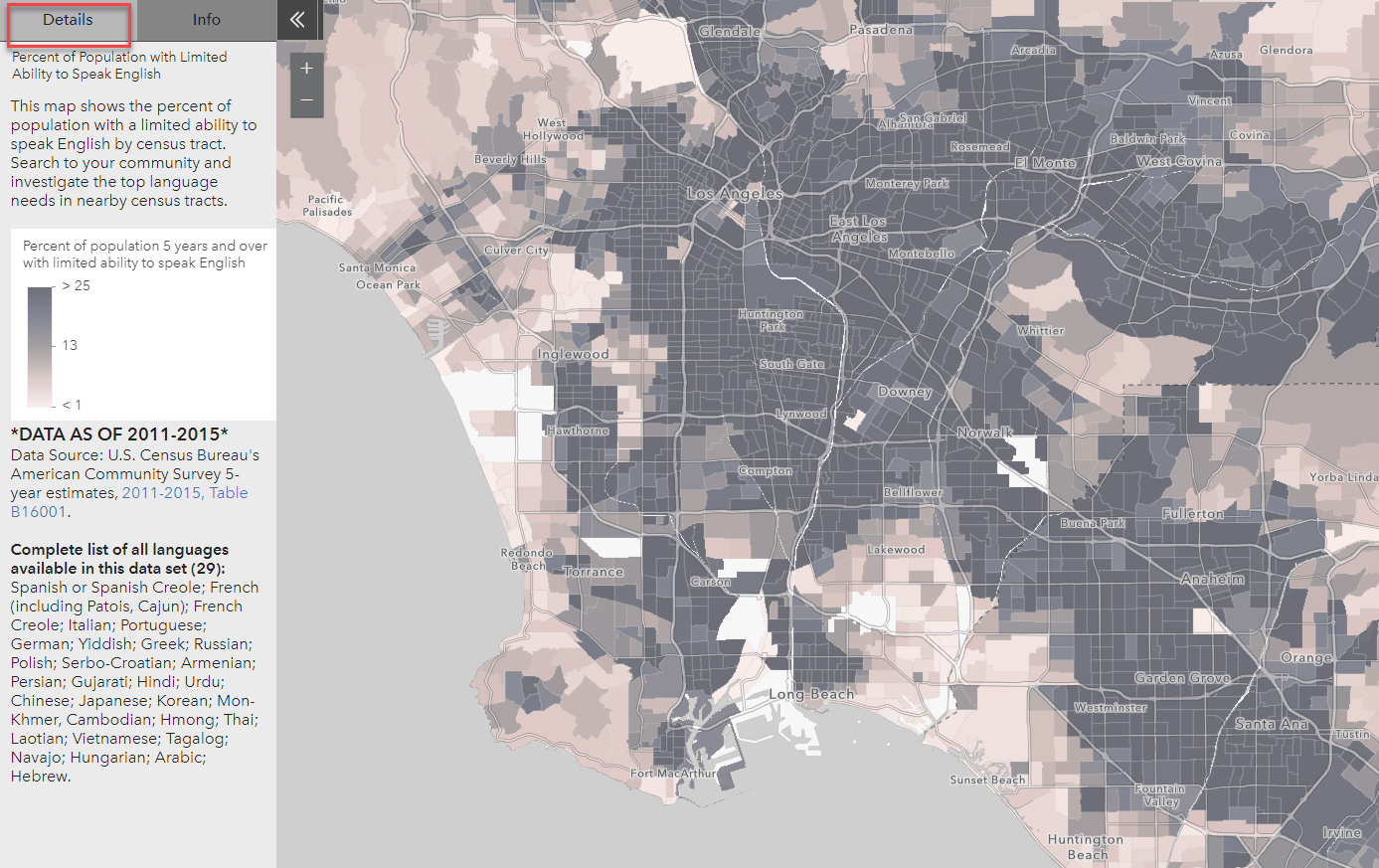
Asegúrate de que esto comunique lo que quieres. Considera agregar una imagen, tal como una leyenda, dentro de tu página de detalles de elementos, o colorea el texto de una manera que se vea bien en el panel lateral. Completar la página de detalles de elementos también asegura que tu mapa web sea fácil de encontrar, comprender y usar por otros.
Brandea tus aplicaciones para tu organización
Brandeando con colores específicos
En muchas aplicaciones configurables (incluidas Minimalist y Geo List) puedes personalizar los colores utilizados para que coincidan con los colores de marca de tu organización dentro de la pestaña «Tema» en el panel de configuración. Si estás creando aplicaciones regularmente, tu administrador de ArcGIS Online puede configurar un tema compartido. El tema compartido con los colores deseados será una opción disponible para ti en el futuro, lo que te ahorrará tiempo. Esto también mantendrá la consistencia en todas las aplicaciones de tu organización, incluso si son creadas por diferentes personas.
Brandeando con un logotipo
Dependiendo de la plantilla, puedes agregar tu propio logotipo y enlace de logotipo dentro de la configuración (para los story maps) o dentro de la pestaña «Tema» dentro del panel de configuración. Si estás utilizando una plantilla de aplicación configurable que no tiene esta opción, puedes agregar tu logotipo como imagen en la página de detalles de elementos de tu mapa web. De esa manera, aparecerá donde aparece el contenido de detalles de elementos dentro de las aplicaciones mismas.
Ayuda a tus mapas web a obtener la atención que se merecen
Las aplicaciones configurables en ArcGIS Online convierten tus mapas web en productos de información que se pueden compartir y mostrar. Elige la aplicación configurable que mejor se adapte al propósito y la experiencia de usuario que desees, en función de tu audiencia. Incluso puedes incrustar tu aplicación en una página web o en un story map de ArcGIS.
Diana Lavery
Product Engineer – Esri Inc.
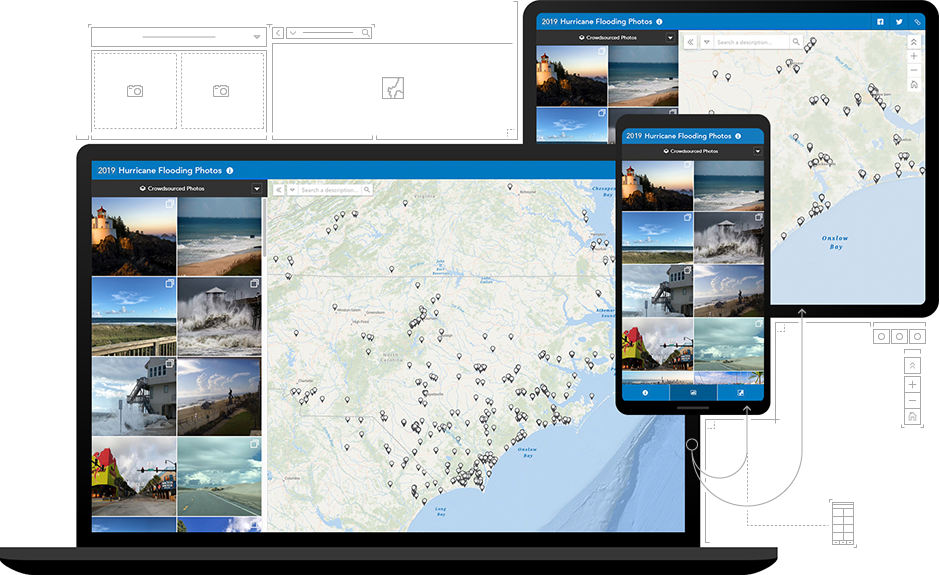
comentarios
0